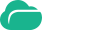在企业云盘中编辑文件,如何在保存时手动控制版本数?
为了防止文件被误覆盖找不回,以及随时都能找到历史修改的文件版本,许多企业云盘引进了版本功能,每一次修改保存或覆盖都会生成新的版本,随时可查看和恢复至某个历史版本。
虽然企业云盘的文件版本能够很好管理文件变更的问题,但随后也产生了新的问题:提交一次文件就生成一个版本,而这些版本都是占云盘空间的,对于大文件,版本越多就越费云盘的存储空间了。
为了解决历史版本占用云盘存储空间的问题,云盒子企业云盘除了可以在后台设置历史版本的保留策略,还可以在编辑文件时,选择性地减少文档版本的产生。
那么,如何在编辑保存文件时,减少历史版本的产生?
云盒子企业云盘的老用户应该知道,在修改保存文件时,会弹窗询问,可以根据需求选择【现在提交】、【稍后提交】、【放弃修改】。
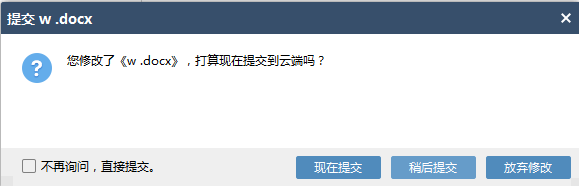
【立即提交】-保存文件,并立即更新到云盒子云盘上,且新生成一个文件版本。
【稍后提交】-保存文件,但不更新至云盒子,不生成新版本。没有版本生成,也就意味着没有新版本占用空间。这个选项通常用在你需要长时间编辑一份文件,文件未完成编辑,中途保存以防止已修改的内容丢失,则可以选择【稍后提交】选项。选择后,你将会看到文件图标有红色箭头标识,代表这份文件自己有修改但还没上传至云盘。
值得注意的是,选择【稍后提交】文件最好是仅自己会去编辑的文件,因为当【稍后提交】的文件被其他用户编辑保存提交,当自己再次去编辑保存时将提示版本冲突,无法立刻提交,只能对比冲突文件后修改后提交。
【放弃修改】-放弃此次修改的内容。
如果在保存文件时没有咨询弹窗,请在客户端设置中检查是否已勾选【提交修改前弹窗咨询】。如果未勾选,每次保存文件将不再咨询,默认直接提交至云端。

所有【稍后提交】的文件会自动归集到【最近】模块下的【未提交文件】中,方便统一管理。文件列表中会显示出文件名、时间和文件目录。
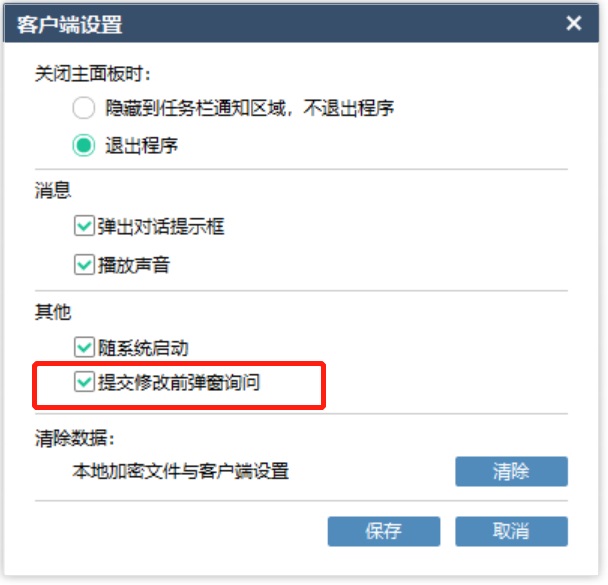
对未提交文件的操作,可以选择单个文件提交,也可以选择提交全部文件。当然还可以对文件进行申请授权、密级设置、发起催办、生成云链等云盘基本操作。
在企业云盘中在线编辑保存文件,并记录记录版本已经逐渐成为企业云盘的标配,云盒子企业云盘在标配之上,增加【稍后提交】,让用户更灵活地控制文件版本的产生,减轻磁盘空间的负担。并通过【未上传文件】列表记录和管理所有【稍后提交】文件。云盒子企业云盘,让每一份文件得到妥善细致的管理。